Overleaf-Projekt teilen
Diese Anleitung hilft Ihnen dabei, ein Overleaf-Projekt mit anderen Personen zu teilen und/oder es in einen Moodle-Kurs einzubinden.
Mit ausgewählten Personen teilen
Öffnen Sie das gewünschte Overleaf-Projekt und klicken Sie in der oberen Menüleiste auf Share.
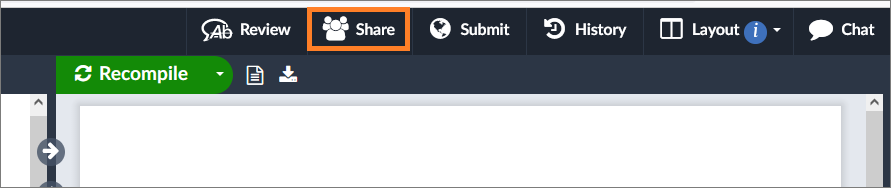
Im folgenden Fenster geben Sie unter Share with your collaborators die E-Mail-Adressen der Personen ein, mit denen Sie das Projekt teilen möchten.
Im Dropdown-Feld wählen Sie die Art der Freigabe:
- Can Edit: Die Personen erhalten Lese- und Schreibrechte.
- Read only: Die Personen erhalten nur Leserechte.
Mit Klick auf die Schaltfläche Share erhalten die angeführten Personen per E-Mail einen Link zu dem Projekt. Die Personen müssen sich in ihr Overleaf-Konto einloggen, um die Inhalte zu sehen oder zu bearbeiten.
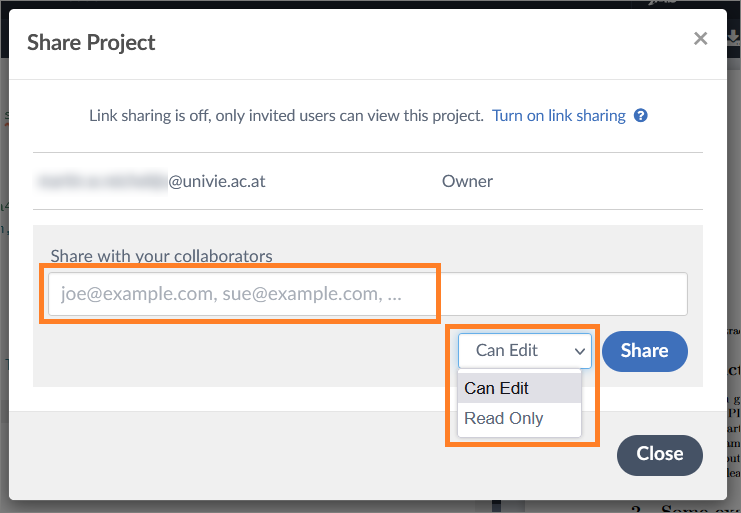
Zugangslinks teilen
Öffnen Sie das gewünschte Projekt und klicken Sie in der oberen Menüleiste auf Share.
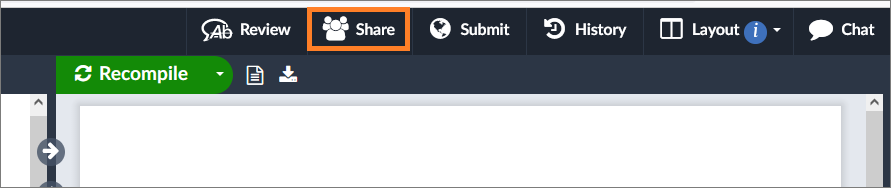
Im folgenden Fenster klicken Sie auf Turn on link sharing.
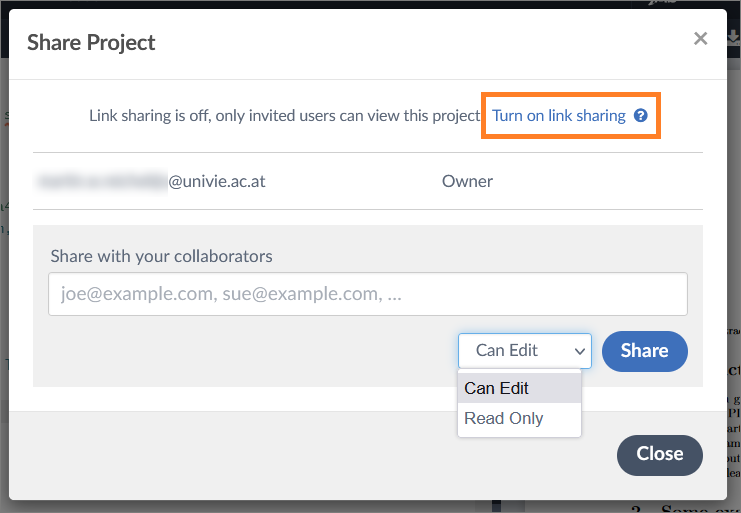
Das System generiert einen Link für Lese- und Schreibrechte (edit) sowie einen Link für nur Leserechte (view). Sie können diese Links kopieren, per E-Mail versenden und/oder an anderer Stelle, etwa in einem Moodle-Kurs, hinterlegen.
- Der Link für Lese- und Schreibrechte erfordert ein Login, um die Inhalte zu sehen und zu bearbeiten.
- Der Link für nur Leserechte erlaubt, die Inhalte ohne Login zu sehen.
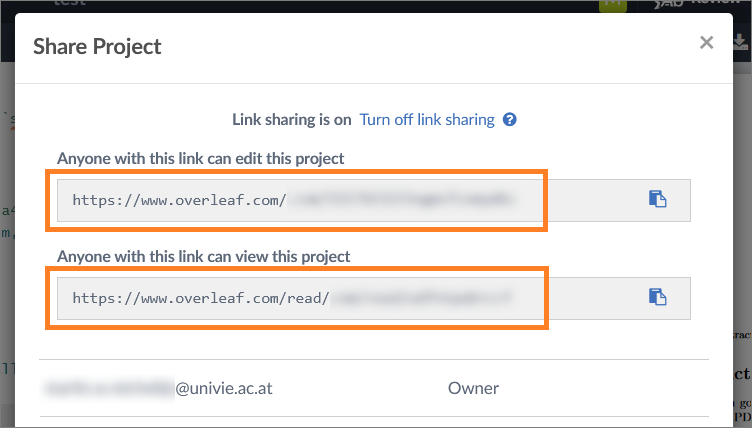
In Moodle teilen
Um ein Overleaf-Projekt in einem Moodle-Kurs zu teilen, verwenden Sie die Zugangslinks. Binden Sie diese mit dem Arbeitsmaterial Link/URL ein oder fügen Sie den Link als Teil eines Textes ein.
